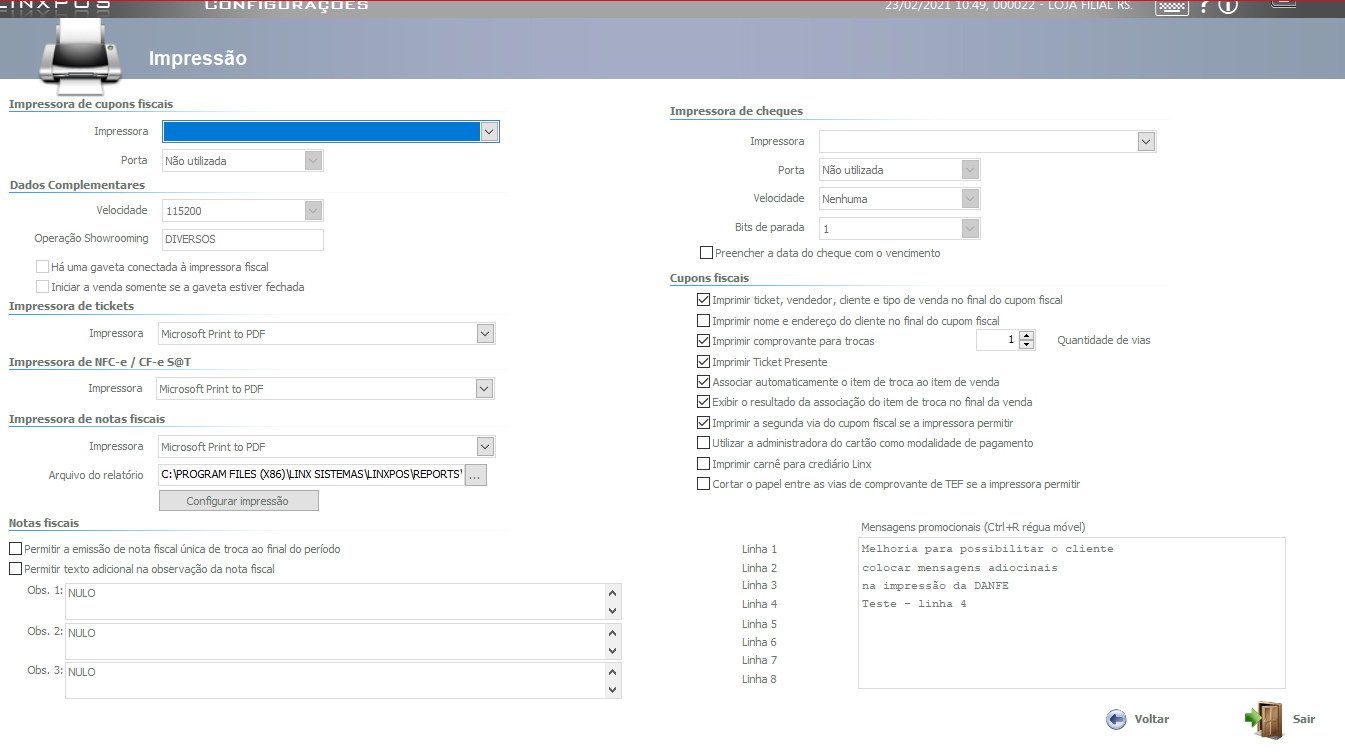Esta etapa permite efetuar configurações de impressão, necessárias para a realização das atividades na loja, permitindo a integração correta dos dados.
É importante ressaltar que essas informações podem ser configuradas nessa opção ou na Retaguarda, por meio do Módulo Lojas, tela 300068, de acordo com a opção da empresa usuária Linx. Na sincronização entre Loja e Retaguarda pelo Datasync, os dados serão unificados.
Principais configurações
Impressora de cupons fiscais
| Impressora | Abrirá a lista de impressoras ECFs homologadas para o Linx POS. Ao selecionar, a configuração será replicada para todos os terminais da loja. |
| Porta | Configuração da porta de conexão entre terminal e impressora ECF, se USB ou portas COM. |
Dados Complementares
| Velocidade | Configuração da velocidade máxima da impressora ECF. Precisa ser o mesmo valor que o configurado no próprio equipamento. |
| Operação Showrooming | Campo para configurar o texto que será impresso na nota fiscal, quando se tratar de venda showrooming. |
Há uma gaveta conectada a impressora fiscal | Se marcado, indica que há uma gaveta do caixa conectada à impressora fiscal. |
Iniciar a venda somente se a gaveta estiver fechada | Se marcado, indica que a venda será realizada apenas com a gaveta do caixa fechada. |
Impressora de Tickets
| Impressora | Configura a impressora que será responsável pela impressão de tickets-presente e cupom de troca. Pode ser habilitada a mesma responsável pela emissão de NFC-e/ CF e SAT. |
Impressora de NFC-e/ CF e SAT
| Impressora | Configura a impressora que será responsável pela emissão de NFC-e/ CF e SAT. Pode ser habilitada a mesma responsável pela emissão de tickets. |
Impressora de notas fiscais
| Impressora | Configura a impressora que será responsável pela emissão de notas fiscais. Pode ser habilitada a mesma responsável pela emissão de tickets e de NFC-e/CF e SAT. |
| Arquivo do relatório | Campo para subir o arquivo do modelo da nota fiscal. São aceitos arquivos nos formatos |
Notas Fiscais
| Permitir impressão de nota fiscal única de troca ao final do período | Se essa opção estiver habilitada, ao invés de imprimir a nota avulsa de devolução da mercadoria, a cada troca realizada, o sistema fará a impressão de um único documento ao final do período, contendo todas as entradas por devolução. Esse procedimento não impacta a impressão dos documentos fiscais do consumidor. |
| Permite texto adicional na observação da nota fiscal | Caso queira adicionar texto padrão no campo de observação da Nota Fiscal (NFC-e/CF e SAT). |
Impressora de Cheques
| Impressora | Configura a impressora que será responsável pelo preenchimento de cheques. |
| Porta | Configuração da porta de conexão entre terminal e impressora de cheques, se USB ou portas COM. |
| Velocidade | Configuração da velocidade máxima da impressora de cheques. Precisa ser o mesmo valor que o configurado no próprio equipamento. |
| Bits de parada | Os bits de parada informam ao sistema, que um pacote (byte) de informações foi enviado. Quase sempre é definido como 1. Mas o que vai determinar é o valor configurado no próprio aparelho. |
Preencher a data do cheque com o vencimento | Se marcado, imprime a data de vencimento do cheque, informado no momento da venda. |
Cupons Fiscais
Imprimir ticket, vendedor, cliente e tipo de venda no final do cupom fiscal | Se marcado, imprime os dados no cupom fiscal. |
| Imprimir nome e endereço do cliente no final do cupom fiscal | Utilizará as informações do cadastro do cliente identificado na emissão do documento. |
Imprimir comprovante para trocas | Se marcado, imprime um documento vinculado de troca. Indique o número de vias a serem impressas. |
| Imprimir ticket-presente | Se marcado, imprime um documento não fiscal gerado pelo Linx POS, e entregue ao cliente quando este adquire um ou mais produtos para presente. |
Associar automaticamente o item de troca no final da venda | Se marcado, no momento da troca, identifica o cupom fiscal que originou a venda e vincula no cupom fiscal. |
Imprimir a segunda via do cupom fiscal se a impressora permitir | Se marcado, imprime a segunda via do cupom. |
| Utilizar a administradora de cartão como modalidade de pagamento | Se marcado, a administradora será exibida na modalidade de pagamento no cupom. |
| Imprimir carnê para crediário Linx | Caso utilize o recurso de crediário, habilitará a impressora para emissão dos carnês. |
| Cortar o papel entre as vias de comprovantes de TEF se a impressora permitir | Se a impressora for compatível com o recurso, fará o picote para separar as vias dos comprovantes de TEF. |
| Mensagens promocionais (8 linhas) | É possível deixar um texto padrão de até 8 linhas no cupom fiscal. É importante ressaltar que existe um tamanho padrão para o documento, quanto mais marcações a seguir forem feitas, menos linhas poderão ser utilizadas nesse campo, do contrário a mensagem sairá incompleta. |
Procedimentos
Para efetuar configurações de aparência:
- Acesse o Linx POS Manager, na sequência, clique em Configurações > Impressão;
- Será apresentada a tela de configuração;
- Altere as marcações conforme desejar;
- Ao clicar no botão Sair, o sistema apresentará uma tela informando os parâmetros alterados;
- Se clicar no botão Voltar, as alterações não serão salvas;
- Caso tenha certeza das alterações, clique em OK.